なぜデフォルトの電子ソフトウェアダウンロード(ESD)形式はカスタマイズオプションを制限しているように思えるのか疑問に思っているでしょう。では、代わりに(install.wim)Windows Imaging(WIM)形式を選択してみませんか?Windowsの展開に対してより柔軟で制御可能なアプローチが必要な場合、ESDをWIM形式に変換してください!
このチュートリアルでは、ESDをWIM形式に変換するためのさまざまな方法を学び、Windowsのセットアップを形成する上で優位に立つことができます。展開のマスタリーを目指すITプロであろうと、テック愛好家であろうと、この変換を行うことは重要です。
究極のパーソナライズされたWindowsのセットアップを目指すために、お楽しみに!
前提条件
変換プロセスを開始する前に、次の前提条件を満たしていることを確認してください:
- A Windows ISO file – This tutorial uses a Windows 10 x64 ISO file.
- A Windows machine where you have administrative privileges – This tutorial uses Windows 10 Pro 22H2.
- NTLiteがインストールされていること – このチュートリアルではNTLiteバージョン2023.12.9552を使用します。
- DISM++がダウンロードされていること – このチュートリアルではDISM++ x64 10.1.1002.1を使用します。
- 光ディスク作成ソフトウェア – このチュートリアルではPowerISO 8.7を使用してWindows ISOファイルを変更します。
ESDとWIM形式の違いを把握する
ESDは圧縮の魔術師として想像してください。ESD形式は非常に効率的な圧縮アルゴリズムを採用しており、より省スペースのストレージソリューションを提供します。
install.esdファイル形式は効率的な圧縮を提供しますが、以下にいくつかの潜在的な欠点があります:
| Limited Tool Support | Compared to the widely supported install.wim format, some third-party tools may have limited support for it. This limit can impact users relying on various tools for Windows customization and deployment. |
|---|---|
| Compatibility with Older Systems | Older systems or tools that don’t support the ESD compression algorithm may face compatibility issues when dealing with install.esd files. This issue can be a concern for users working in diverse environments. |
| Reduced Readability | The compressed nature of the install.esd file makes it less human-readable compared to the plain XML format of install.wim. This aspect can make manual inspection and modification more challenging. |
ESDとは異なり、WIMでは複数のイメージを単一のファイルに格納することができます。つまり、Windowsのエディションやアーキテクチャが同じフレーム内できれいに整理されたデジタルギャラリーのようなものです。WIMファイルは企業環境で広く使用され、インストールプロセスに対して細かい制御が可能です。
ESDとWIMのニュアンスを把握することによって、ファイル形式を解読するだけでなく、Windows環境を形作るツールをマスターすることができます。
Windows ISOからinstall.esdファイルを抽出する
ESDとWIM形式の概要を把握したら、変換を実行する準備がほぼ整いました。ただし、最初に重要なステップが必要です。それは、既存のWindows ISOファイルからinstall.esdファイルを取得することです。
install.esdファイルは通常、最新のWindowsバージョンに存在し、変換を開始するための鍵となります。このファイルをWindows ISOファイルから抽出する方法を知りたいですか?
Windows ISOファイルからinstall.esdファイルを抽出するには、以下の手順を実行します:
ファイルエクスプローラーまたはサードパーティのソフトウェアを使用して、Windows ISOをマウントします。
次に、/sourcesフォルダ(左ペイン)に移動し、install.esdファイルをシステム上の別の場所にコピーして、さらなる処理を行います。
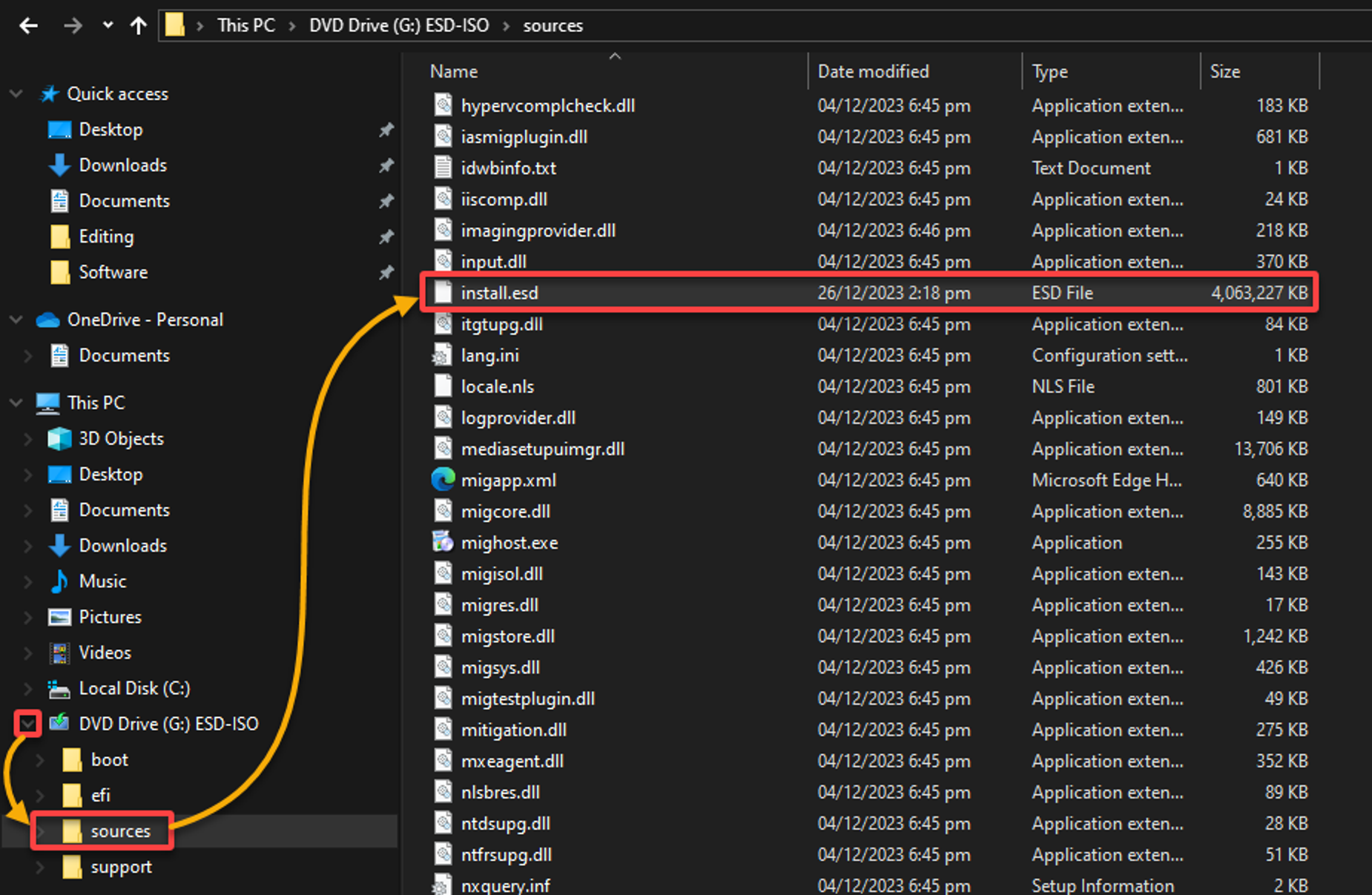
NTLiteを使用してinstall.esdをinstall.wimに変換する
Windows ISOからinstall.esdファイルを正常に抽出した後、変革のプロセスの入り口に立っています。Windowsインストールの本質を再構築するには、install.esdファイルをinstall.wimに変換することから始めます。
この変換を行う方法はいくつかありますが、良い例としてはNTLiteソフトウェアを使用する方法があります。NTLiteは使いやすいUIを提供し、Windowsインストールのさまざまなコンポーネントのカスタマイズに集中できます。
NTLiteを使用してinstall.esdファイルをinstall.wimに変換するには、以下の手順に従ってください:
1. スタートメニューやデスクトップからNTLiteを起動します。
2. NTLiteが開いたら、ツールバーから追加をクリックし、イメージ(ISO、WIM、ESD、SWM)を選択し、install.esdファイルを見つけます。
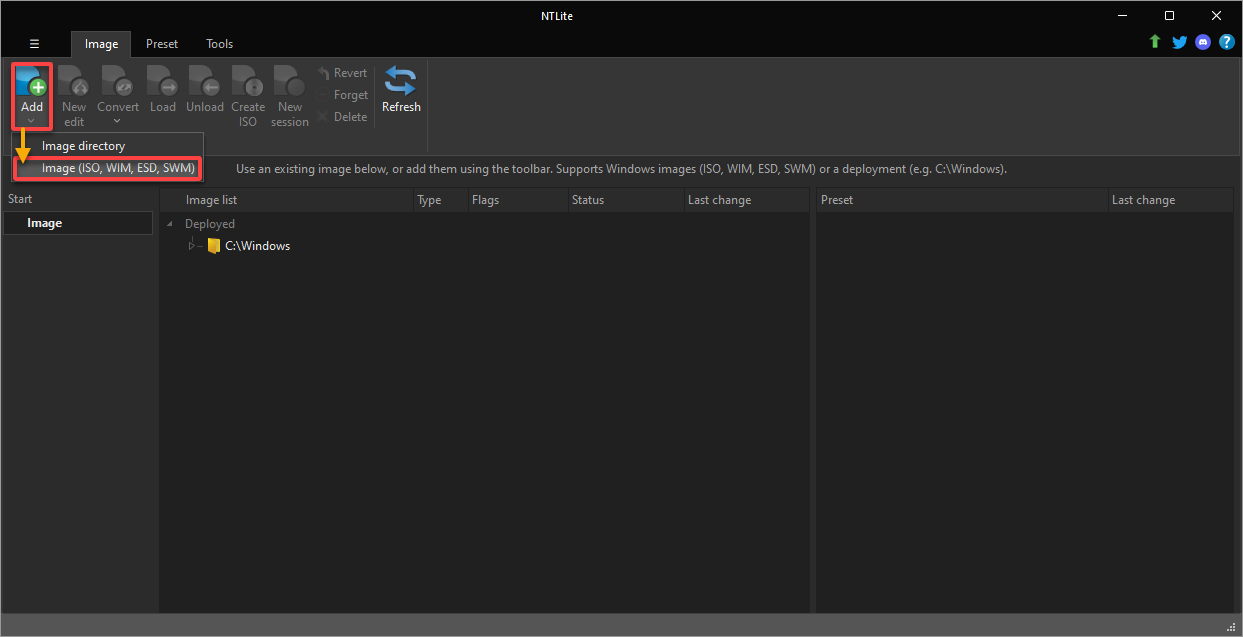
3. install.esdファイルをNTLiteに追加するかどうか確認されたら、OKをクリックします。
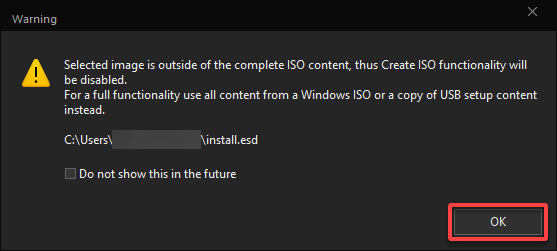
4. NTLiteのインターフェースで、リストからinstall.esdファイルを右クリックし、変換をホバーしてWIM(標準、編集可能)を選択します。
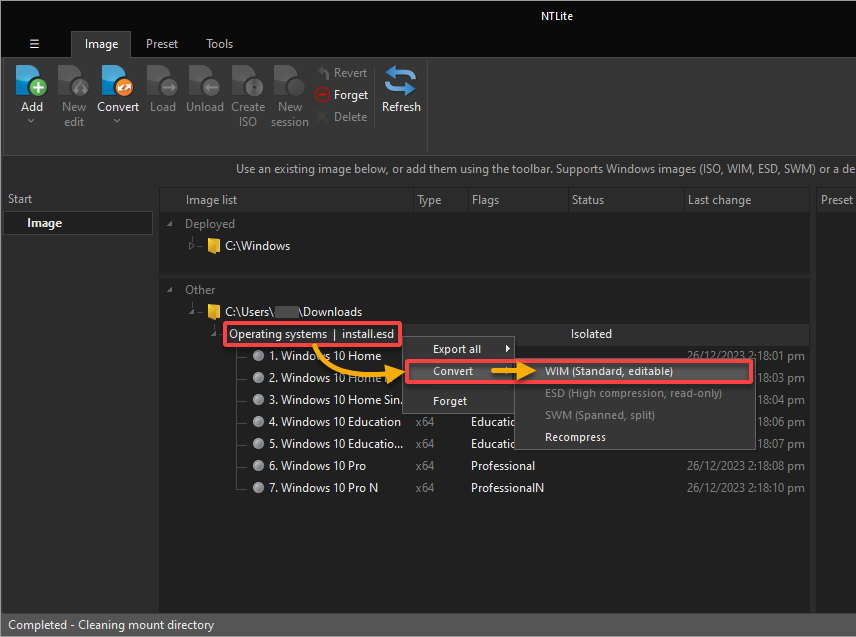
オプションとして、イメージを右クリックし、エクスポートをホバーしてWIMを選択し、以下のようにWIM形式で1つのイメージをエクスポートします。

5. ディレクトリの参照イメージキャッシュディレクトリを効率的に処理するために確認された場合、OKをクリックします。
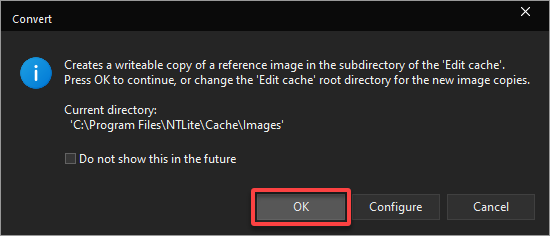
6. 今、変換を続けるためにOKをクリックします。
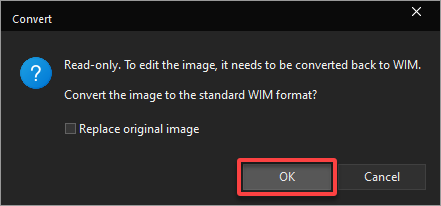
7. 変換されたinstall.wimファイルを保存する場所を選択し、保存をクリックして確認してください。
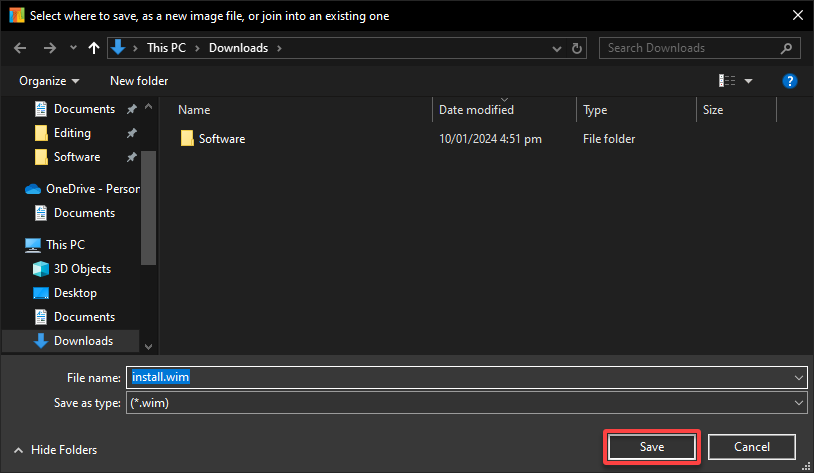
8. 進行状況を監視し、変換が完了するのを待ちます。NTLiteはリスト内の各イメージを個別に処理します。
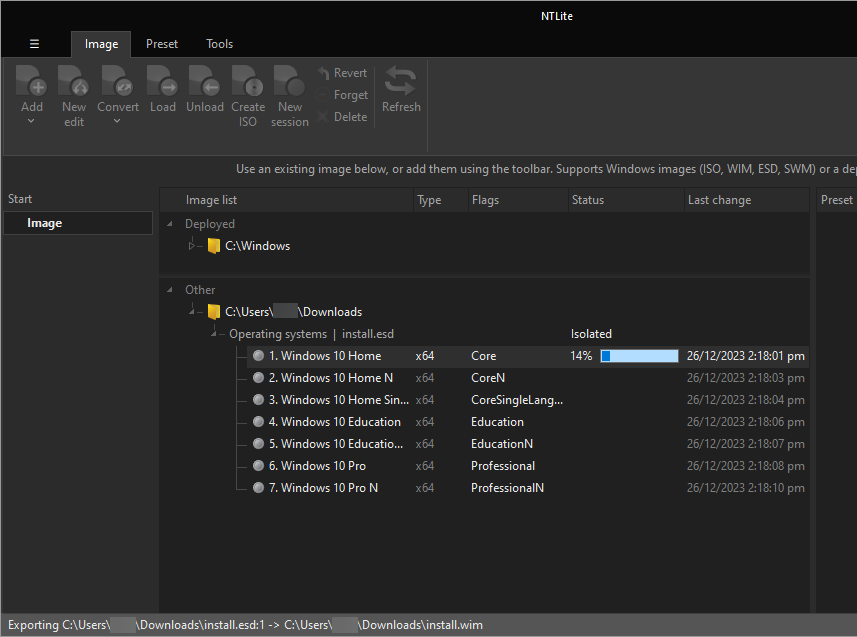
9. 完了したら、以下に示すようにinstall.esdから同じイメージがinstall.wimに保たれていることを確認してください。この出力により、install.esdがinstall.wimに正常に変換されたことが確認されます。
しかし、なぜWIMをESDよりも選ぶのでしょうか?展開に特定のコンポーネントや機能を細かくカスタマイズする必要がある場合、WIMはそのモジュラーな性質から選択されます。
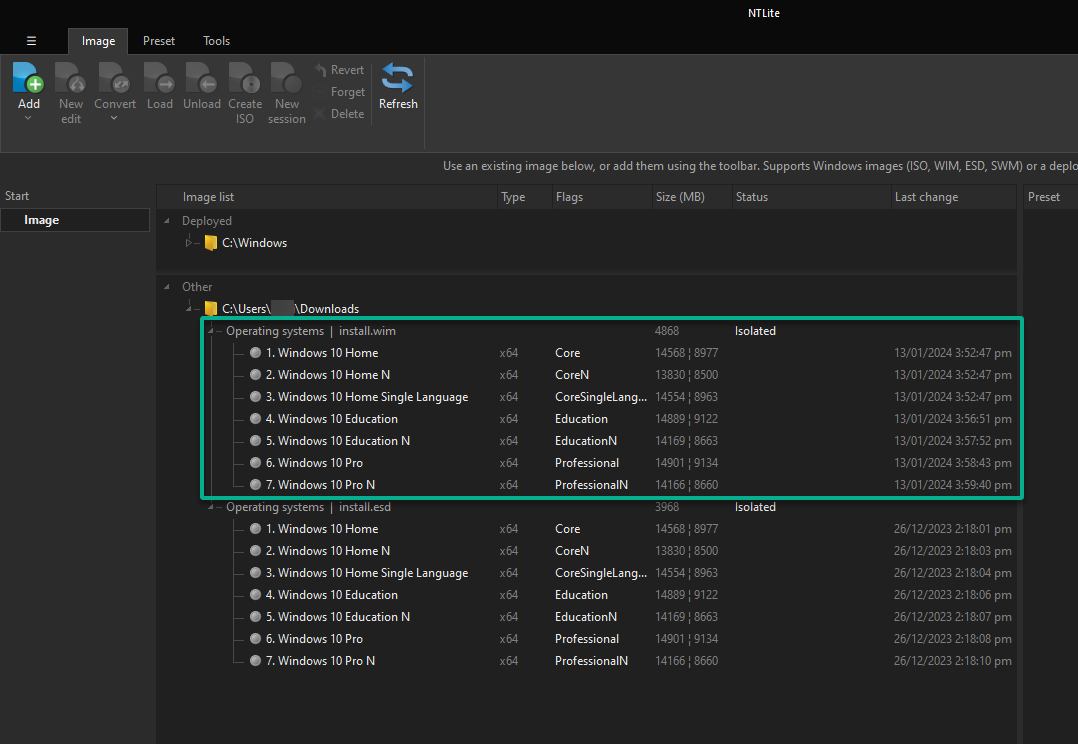
ESDからWIMへの変換にDISM++を使用する
ESDからWIMへの変換に使用できる別の強力なツールはDISM++です。このツールは、コマンドラインのパワーとGUIのエレガンスをシームレスに結びつけます。
DISM++は、ESDからWIMへの変換には複雑な呪文を必要としないことを証明しています。
DISM++を使用してESDからWIMに変換するには、以下の手順を実行してください:
1. 抽出した場所から、マシンに対応したDISM++を開きます。
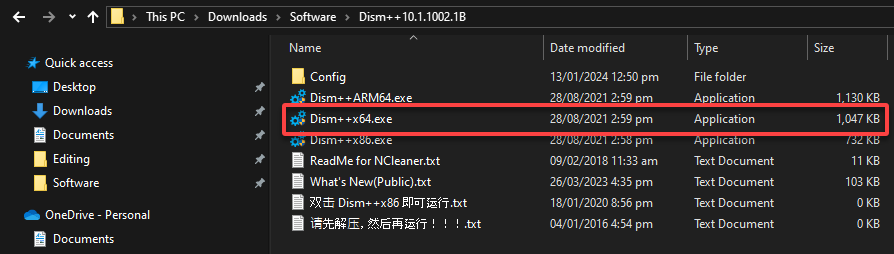
2. DISM++が開かれたら、[ファイル]メニューをクリックし、WIM <–> ESD/SWMを選択します。

3. ソースのESDファイルを選択し、WIMファイルの宛先を指定し、完了をクリックします。
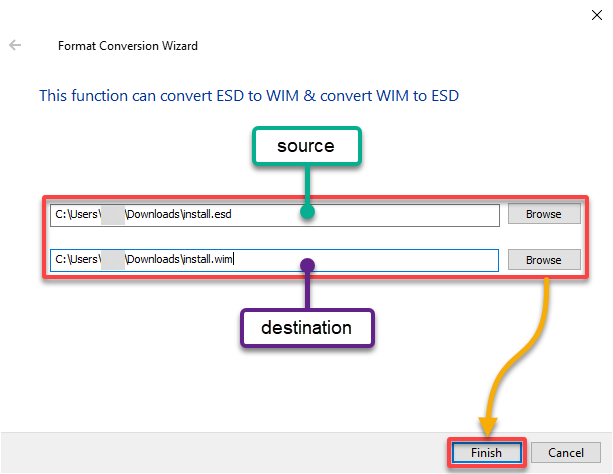
4. 変換プロセスが完了するのを待ち、OKをクリックします。
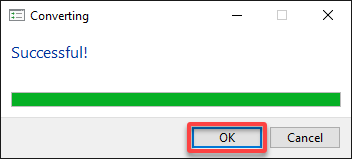
5. 今、変換されたinstall.wimが目的の場所に存在することを確認してください。
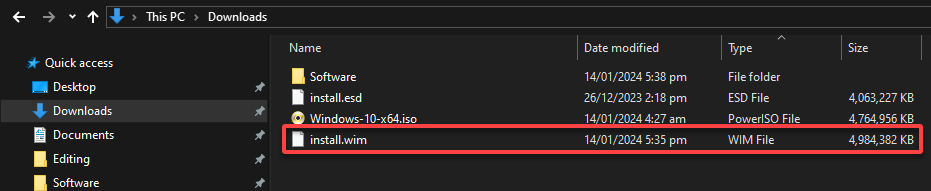
DISMコマンドを使用してESD形式をWIM形式に変換する
グラフィカルなガイドに加えて、コマンドラインの世界に冒険的に飛び込んでみましょう。ここでは、各キーストロークが変換の呪文となります。ESD形式をWIM形式に変換するために、デプロイメント イメージ サービスと管理ツール(DISM)コマンドを実行します。
DISM++のGUIの快適さを探索した後に、なぜコマンドラインの旅を選ぶのでしょうか?変換プロセスを駆動するコアコマンドを理解することで、Windowsの展開に対して比類のない制御と精度を提供できます。
ESD形式をDISMコマンドを使用してWIM形式に変換するには、以下の手順を実行してください:
1. 管理者としてコマンド プロンプトを開き、install.esdファイルが保存されている場所に移動します。
2. 次に、複数のイメージがinstall.esdファイル内にある場合は、以下のdismコマンドを実行してすべてのイメージを一覧表示します(Get-WimInfo)。
リストから1つ選び、そのインデックス(例:1はWindows 10 Home)をメモしてください。以下に示します。
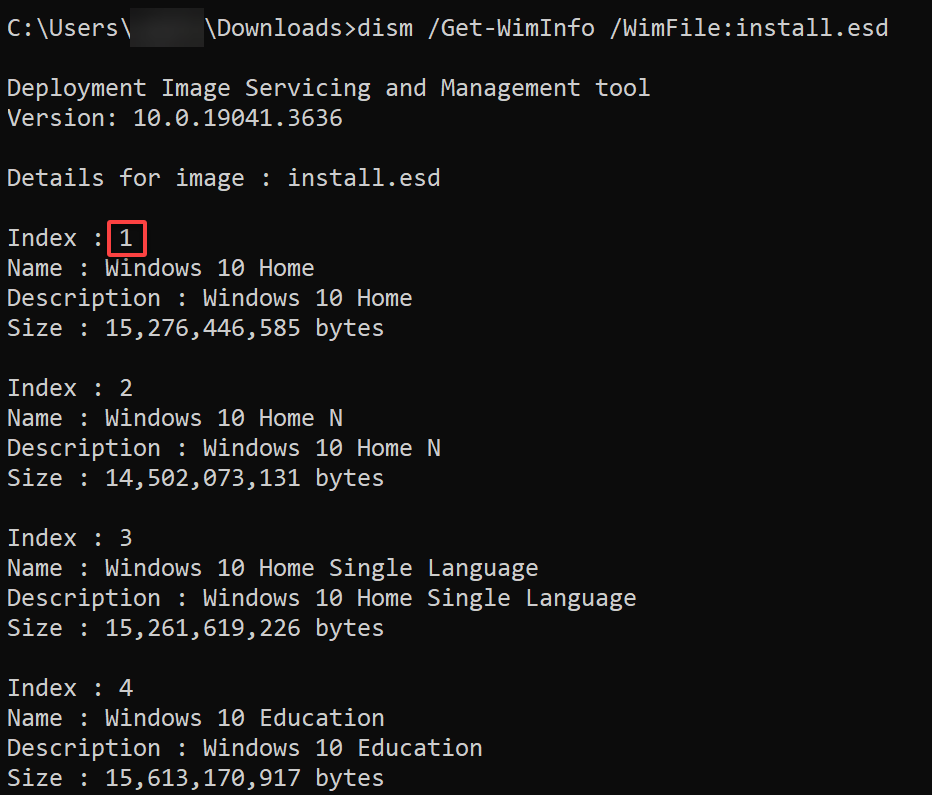
2. 以下のコマンドdismを実行して、ESDをWIMに変換し、maxの圧縮を保持してください。
ステップ2でメモしたインデックスの部分を<img>に、install.wimファイルのフルパスを<WIM>に置き換えてください。

? または、以下のようにコマンドから
/SourceIndexパラメータを省略することで、変換にすべてのイメージを含めることもできます:dism /export-image /SourceImageFile:install.esd /DestinationImageFile:<WIM> /Compress:max /CheckIntegrity
Export-WindowsImage PowerShellコマンドレットを呼び出す
DISMコマンドのハンズオン経験から、PowerShellの領域に進んでいます。パワーとシンプルさを完璧に融合した、別のWindows変換手段を探索したい場合は、Export-WindowsImageのようなPowerShellのコマンドレットを使用することができます。
PowerShellは、Windowsの構成と展開を管理するための強力で柔軟な環境を提供します。このコンテキストでのExport-WindowsImageコマンドレットは、変換プロセスをより効率的かつスクリプト可能なアプローチで行うためのものです。
ESDからWIMへのシームレスな変換をPowerShellで行うには、以下の手順を実行してください:
1. 管理者特権でPowerShellを開き、install.esdファイルの場所に移動します。
2. 次に、次のGet-WindowsImageコマンドを実行してください。
画像(たとえば、1)のImageIndexを含めたいinstall.wim変換のために注意してください。
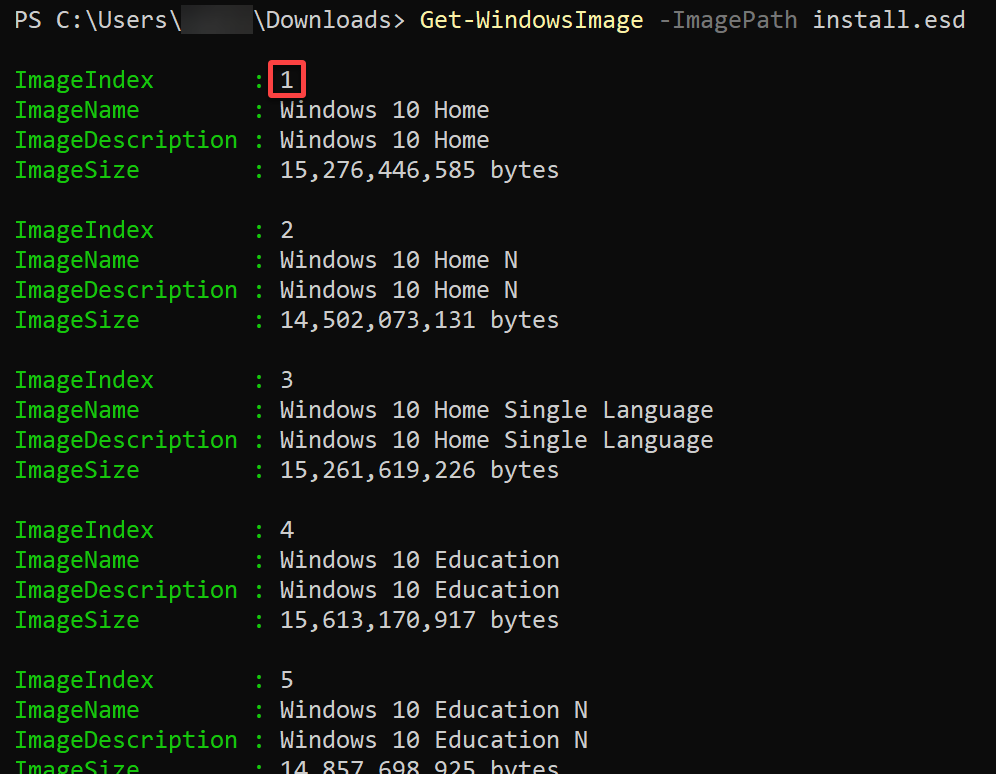
3. 次に、Export-WindowsImageコマンドを実行して、セットアップファイルに合わせてカスタマイズされたファイルパスにinstall.esdをinstall.wimに変換してください。
ステップ2でメモした画像のインデックスで<img>を置き換え、セットアップに合わせてファイルパスをカスタマイズしてください。
変換プロセスがDISMコマンドの実行に似ていることに気付いたかもしれません。ではなぜPowerShellを選ぶのでしょうか?その一つの例は、Export-WindowsImageコマンドレットがより広範な自動化ワークフローや大規模な展開スクリプトにシームレスに統合できることです。
変換が完了するまで待ちます。

? DISMコマンドを実行する際と同様に、
-SourceIndexパラメータを省略して、すべてのイメージをinstall.esdから変換したinstall.wimに含めることができます。Export-WindowsImage -SourceImagePath .\install.esd -DestinationImagePath <img> -CompressionType Max -CheckIntegrity
変換が完了したら、次のようなDISMログパスが表示されます。

4. 最後に、新しく変換されたinstall.wimファイルが存在するかを確認するために、以下のTest-PathまたはGet-ChildItemコマンドを実行します。
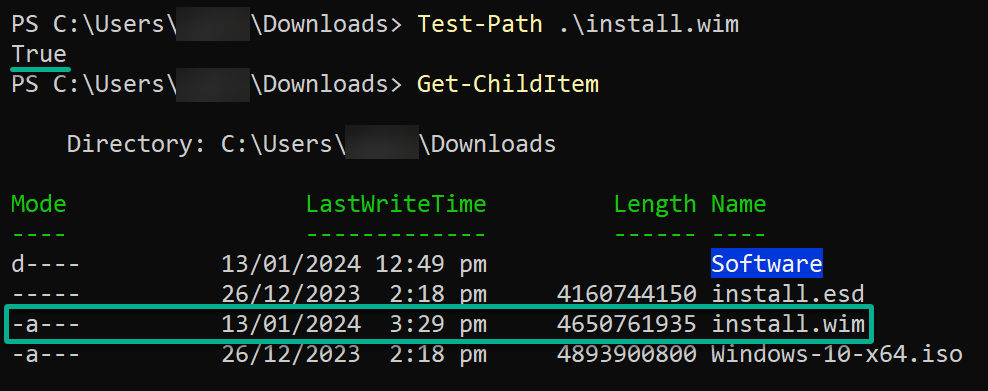
Windows ISOファイルの変更
install.wimを取得するために選択した方法に関係なく、次のステップはWindows ISOファイルを変更することです。Windows ISOファイル内の既存のinstall.esdファイルを新しく変換されたinstall.wimファイルで置き換えます。
このタスクを実行するために利用可能なツールはいくつかありますが、その中でもPowerISOは最も優れたツールの一つです。PowerISOには試用版がありますが、300 MBを超えるISOファイルを変更するような重要な機能は有料ライセンスが必要です。
Windows ISOファイルを変更するために、以下の手順に従ってください:
1. 問題が発生した場合に備え、元のWindows ISOファイルのバックアップを作成してください。
2. 次に、スタートメニューやデスクトップからPowerISOを起動し、以下のように元のWindows ISOファイルを開きます。
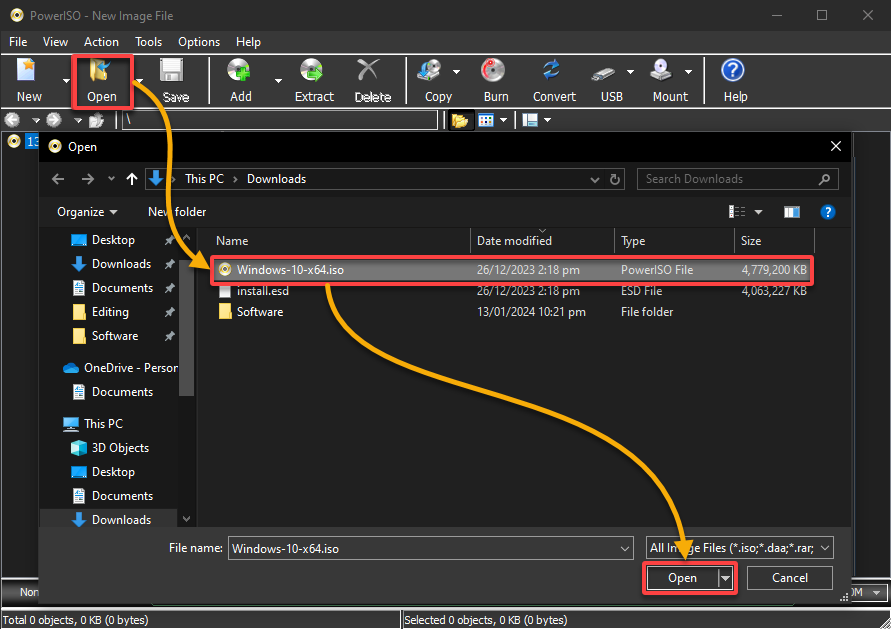
3. 開いたら、/sourcesフォルダに移動し、変換済みのinstall.wimでinstall.esdを削除して置き換えます。
? Windowsセットアップは、インストールプロセス中の特定のファイルとその場所に依存しています。そのため、ISO内のフォルダ構造全体とファイルのレイアウトを慎重に保つようにしてください。/sourcesフォルダはISOの組織の重要な部分です。

4. これで、保存をクリックして変更内容を保存し、ISOファイルを上書きすることを確認します。
? ISOファイルを上書きすることは、すでにバックアップを作成している場合は問題ありません。しかし、まだ疑問がある場合は、「いいえ」をクリックし、代わりにファイルメニューをクリックして「名前を付けて保存」を選択してください。
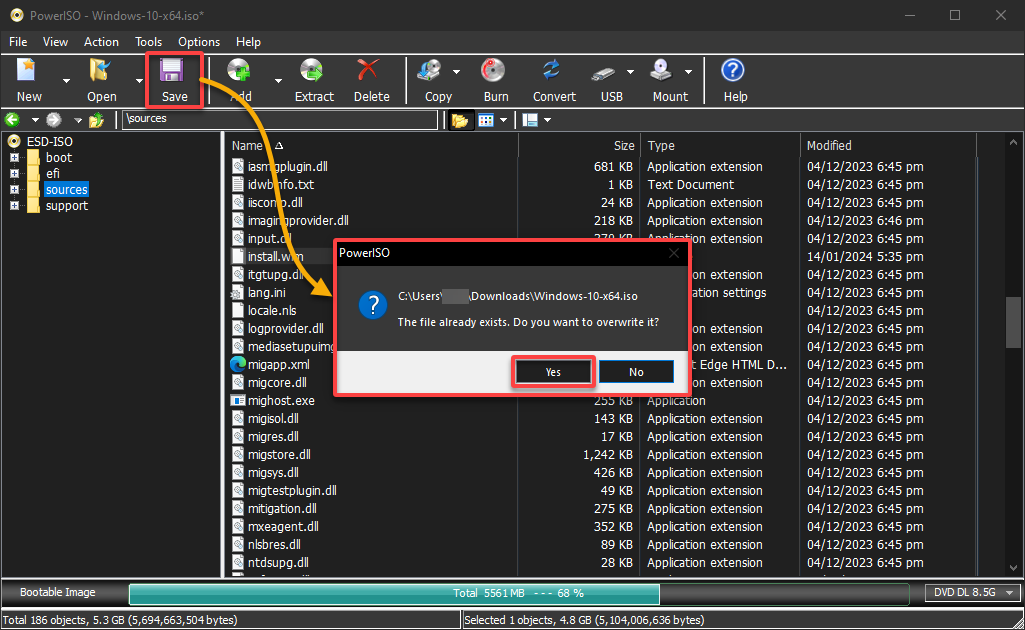
PowerISOが変更内容の保存を完了するのを待ちます。
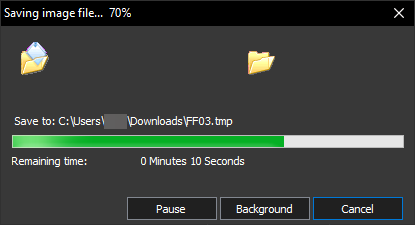
5. 最後に、Windowsのインストールを単一のクライアントまたは複数のクライアントに展開し、install.wimが正常に動作するかテストします。
結論
install.esdをinstall.wimに変換することで、Windowsの展開オプションをより制御できるようになります。グラフィカルツールやコマンドラインユーティリティを使用するかどうかは、ワークフローとカスタマイズの要件に最も適した方法を選択するようにしてください。
学習を振り返る際に、進んだカスタマイズオプションを探索してみませんか? 自動インストール設定を操作する方法を学ぶのはいかがでしょうか?また、Sysprepを使用してWindowsのインストールを準備し、ドライバーパッケージを統合し、さらにユーザーエクスペリエンスをカスタマイズすることもできます。













